- Van woondecoratie tot vintage kleding en alles daartussenin, Pinterest is de go-to-app voor geweldige foto's.
- Maar wat heb je eraan om al deze coole foto's te zien als je Pinterest-afbeeldingen niet batchgewijs naar je harde schijf kunt downloaden?
- Aangezien er geen ingebouwde optie is om Pinterest-bord te downloaden, kun je een Pinterest-borddownloader van derden gebruiken.
- Als u op zoek bent naar een manier om alle afbeeldingen van het Pinterest-bord te downloaden, probeer deze add-ons en softwareprogramma's dan eens!
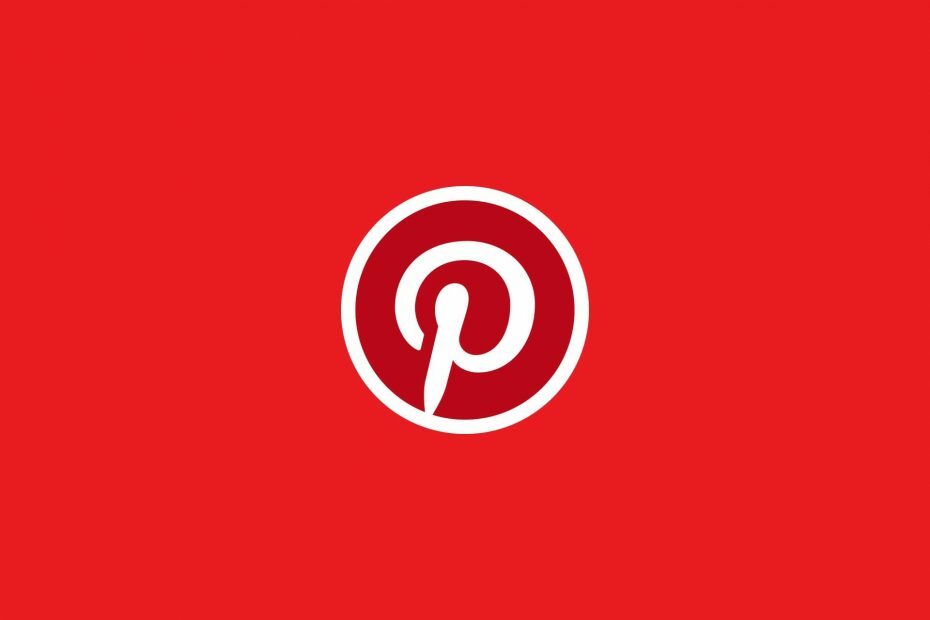
- Eenvoudige migratie: gebruik de Opera-assistent om bestaande gegevens, zoals bladwijzers, wachtwoorden, enz. over te zetten.
- Optimaliseer het gebruik van bronnen: uw RAM-geheugen wordt efficiënter gebruikt dan in andere browsers
- Verbeterde privacy: gratis en onbeperkt VPN geïntegreerd
- Geen advertenties: ingebouwde Ad Blocker versnelt het laden van pagina's en beschermt tegen datamining
- Gamevriendelijk: Opera GX is de eerste en beste browser voor gaming
- Opera downloaden
Pinterest is een geweldige website om afbeeldingen op te delen, zodat gebruikers borden kunnen maken met een verzameling afbeeldingen. Als zodanig is het een visuele bladwijzertool om afbeeldingen rechtstreeks van internet op te slaan.
Helaas bevat het geen optie om Pinterest-afbeeldingen batchgewijs te downloaden om ze op te slaan in een harde schijf map. Zoiets zou handig zijn voor gebruikers die veel foto's moeten opslaan.
Desalniettemin kun je met een paar browserextensies en desktopsoftware nog steeds alle afbeeldingen van het Pinterest-bord downloaden.
Hoe download je een Pinterest-bord?
1. Probeer een andere browser
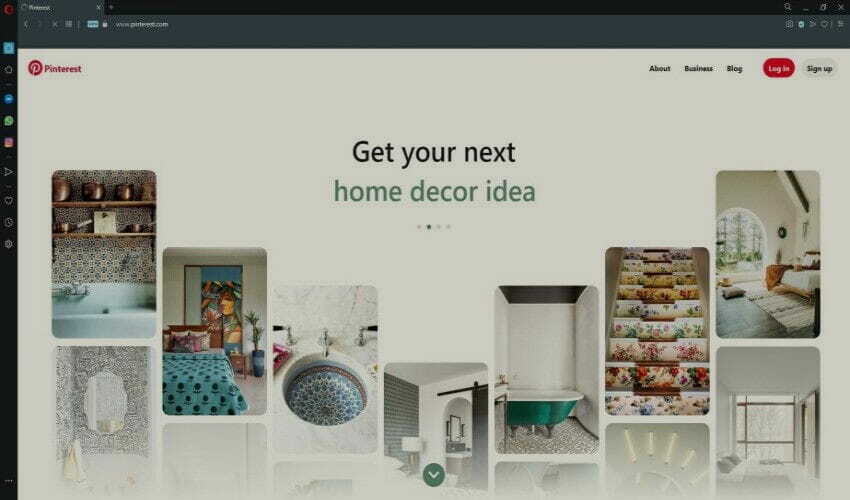
Als je van browsen, posten en delen op Pinterest houdt, willen we Opera presenteren, een webbrowser die kan worden aangepast op niveaus waardoor het een speciaal Pinterest-tool wordt.
De basisbrowser is gebouwd met behulp van de Chromium-engine en is extreem licht van gewicht.
Met de enorme bibliotheek met extensies kunt u echter voortbouwen op dit lege raamwerk met een verscheidenheid aan add-ons. Je kunt dus vrijwel alles doen wat je wilt op Pinterest.
Het komt ook met het extra voordeel van een VPN en een ad-blocker, zodat je zelfs Pinterest kunt bezoeken in landen waar de service beperkt is.

Opera
Uitgerust met de mogelijkheid om webpagina's op te slaan en af te drukken, is Opera de perfecte match voor Pinterest.
2. Gebruik Image Downloader
- Open dit webpagina toevoegen BeeldDownloader naar Chrome. Image Downloader voegt de onderstaande extensie toe aan de Chrome-werkbalk.
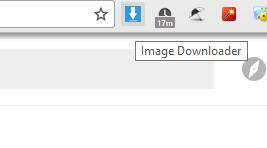
- Open een van je borden op Pinterest.
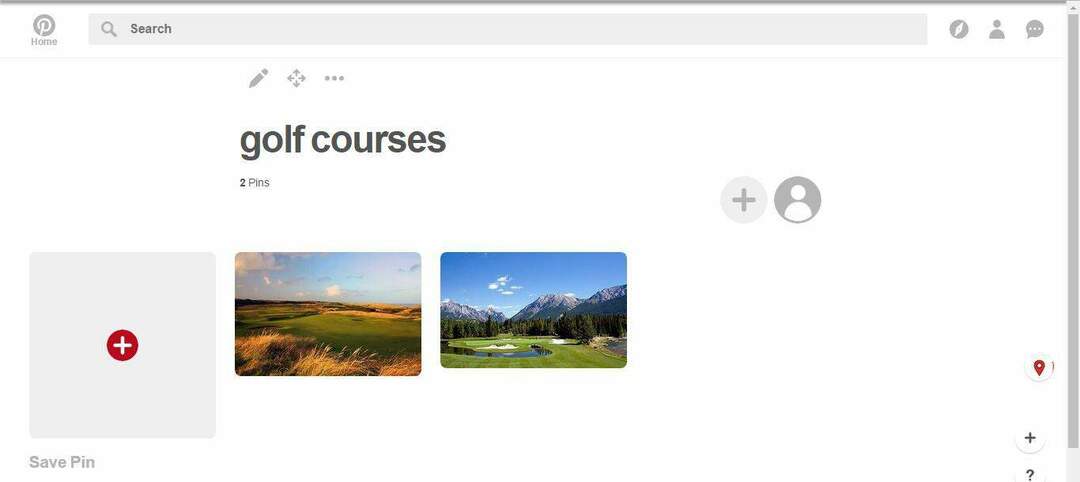
- Klik op de Afbeeldingsdownloader knop op de werkbalk om de extensie te openen.
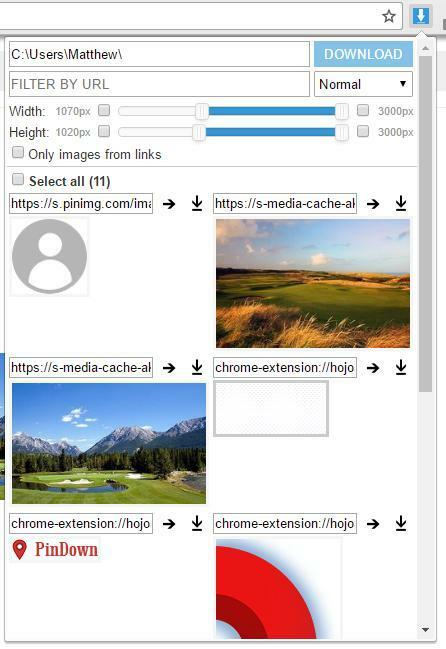
- Als u dat doet, worden alle afbeeldingen op de pagina weergegeven, inclusief de afbeeldingen die zijn opgeslagen op uw Pinterest-bord. Om afbeeldingen uit te filteren die niet op je bord zijn opgeslagen, voer je in mediacache in de Filteren op URL tekstvak.
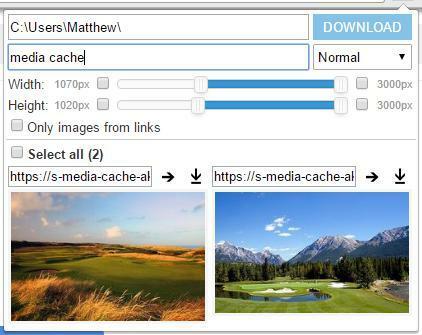
- Selecteer de miniatuurafbeeldingen van het Pinterest-bord die daar worden weergegeven met de cursor.
- Of u kunt op de. klikken Selecteer alles optie in plaats daarvan.
- druk de Downloaden om de geselecteerde foto's in uw map op te slaan.
- U kunt bewerken waar ze naartoe worden gedownload door een alternatieve submap in het padtekstvak van de extensie in te voeren.
- Om de extensie verder te configureren, klikt u met de rechtermuisknop op de werkbalkknop en selecteert u Opties.
De eerste extensie om op te merken is BeeldDownloader voor Google Chrome. Dit is een extensie waarmee u meerdere afbeeldingen op webpagina's kunt selecteren om in één batch te downloaden.
3. Gebruik PinDown
- Open deze webpagina om de extensie aan uw browser toe te voegen.
- Configureer de instellingen van Chrome voordat u de Vastzetten tabblad dat wordt geopend. (Houd er rekening mee dat u de browser ook opnieuw moet opstarten na het installeren van PinDown.)
- Open een van je Pinterest-borden in Chrome.
- Vervolgens bevat het PinDown-werkbalkpictogram een klein getal dat aangeeft hoeveel vastgezette afbeeldingen een album bevat, zoals hieronder wordt weergegeven.

- Klik op de Vastzetten extensieknop om het album op uw harde schijf op te slaan.
- U kunt een alternatieve titel voor de Pinterest-afbeeldingssubmap invoeren in het onderstaande tekstvak.
- U kunt echter geen alternatieve mappaden voor de submap invoeren.
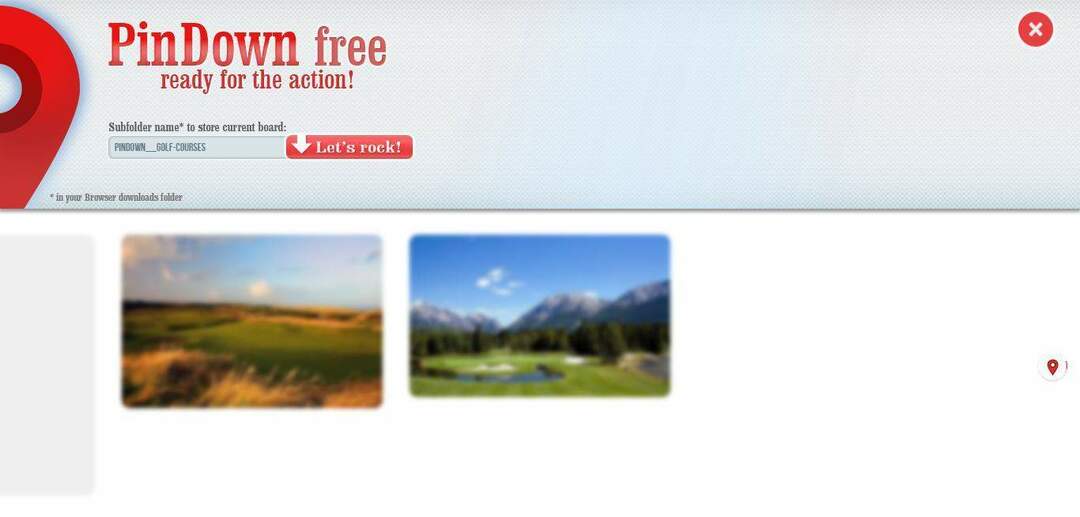
- U kunt echter geen alternatieve mappaden voor de submap invoeren.
- druk de Laten we rocken! om het Pinterest-bord in de downloadmap op te slaan.
PinDown is een Google Chrome-extensie waarmee u een volledige beeldcollectie kunt downloaden binnen een Pinterest-bord. Je kunt tot 250 foto's per album downloaden met PinDown Free, zonder beperkingen in de volledige versie die te koop is voor $ 0,99.
4. Afbeeldingkiezer gebruiken
- druk op + Toevoegen aan Firefox knop op deze webpagina om de add-on te installeren en de browser opnieuw te starten.
- Mogelijk moet u de knop Afbeeldingen kiezen handmatig toevoegen aan de werkbalk van Firefox.
- Klik op de Menu openen knop, rechtsboven in de browser, en selecteer Aanpassen om het onderstaande tabblad te openen.
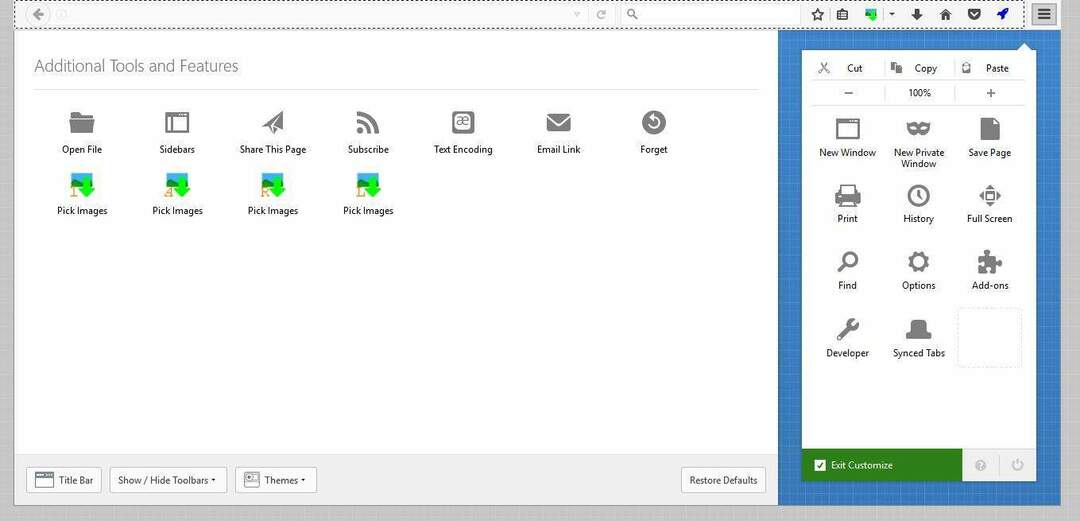
- Sleep de knop Afbeeldingskiezer naar de werkbalk van de browser.
- druk op Aanpassen afsluiten om het aanpassen van de werkbalk te voltooien.
- Open je Pinterest-bord in Firefox en klik op de Kies afbeeldingen om het venster van de extensie te openen, zoals hieronder.
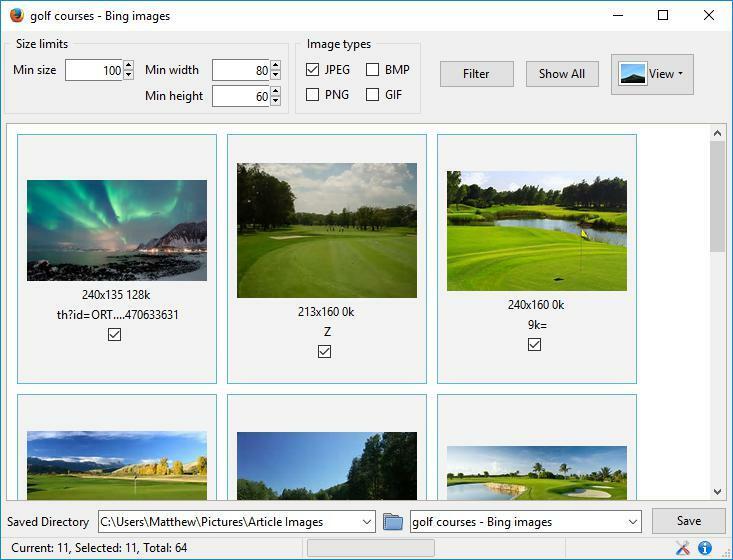
- druk de Toon alles om alle afbeeldingen van het album op te nemen. Vervolgens kunt u de bordafbeeldingen selecteren om te downloaden.
- druk de Bladeren om een mapmap te kiezen om de bestanden in op te slaan.
- Klik Sparen om de Pinterest-foto's te downloaden.
Voer een systeemscan uit om mogelijke fouten te ontdekken

Download herstel
PC-reparatietool

Klik Start scan om Windows-problemen te vinden.

Klik Repareer alles om problemen met gepatenteerde technologieën op te lossen.
Voer een pc-scan uit met Restoro Repair Tool om fouten te vinden die beveiligingsproblemen en vertragingen veroorzaken. Nadat de scan is voltooid, vervangt het reparatieproces beschadigde bestanden door nieuwe Windows-bestanden en -componenten.
Vastzetten en BeeldDownloader zijn Chrome-extensies, maar Firefox-gebruikers kunnen Pinterest-foto's batchgewijs downloaden met Beeldkiezer.
Deze extensie lijkt veel op Image Downloader, omdat je hiermee meerdere afbeeldingen op een pagina kunt selecteren en deze in een batch kunt downloaden.
5. Gebruik Pinterest Downloader
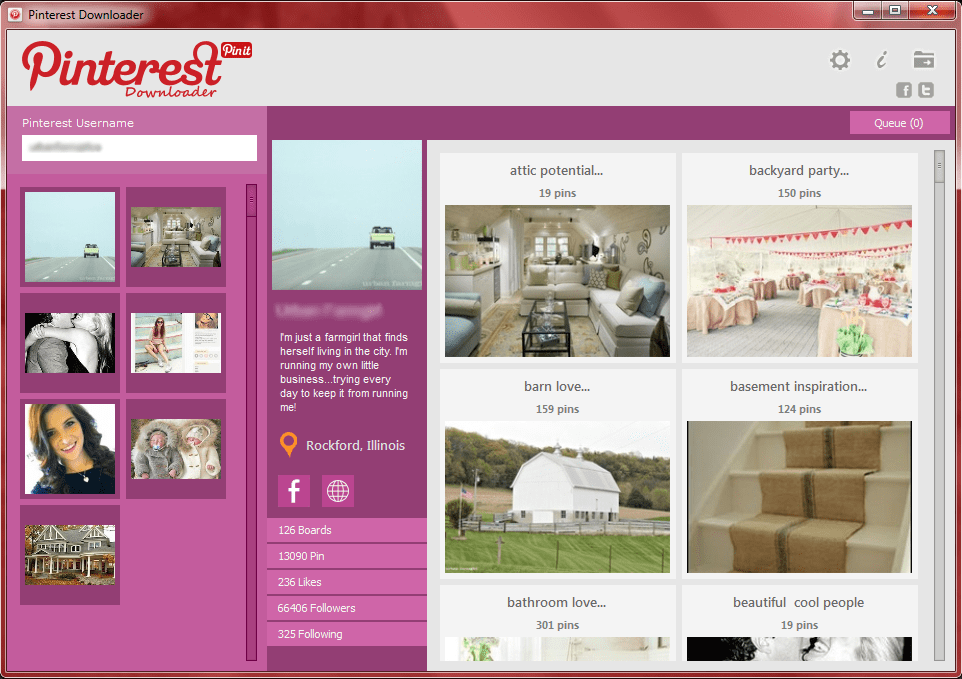
Pinterest Downloader is een alternatief voor desktopsoftware voor de browserextensies die in dit artikel worden behandeld. Dit programma geeft al je bordfoto's weer met miniaturen voor albumvoorbeelden.
U kunt Pinterest-foto's batchgewijs downloaden met deze software door uw gebruikersnaam in een tekstvak in te voeren, de afbeeldingen te selecteren en op de Downloaden knop.
Klikken op de Downloaden knop hierop website pagina voegt een proefversie van 7 dagen van het programma toe aan Windows.
Heb je de beste software voor het downloaden van afbeeldingen voor Windows 10 nodig? Bekijk onze beste keuzes.
Die extensies en programma's bieden de meeste opties die je nodig hebt om batchgewijs veel Pinterest-foto's te downloaden.
Hoewel PinDown en Pinterest Downloader alleen Pinterest.com en Instagram.com ondersteunen, kun je met Image Picker en Image Downloader batchgewijs afbeeldingen downloaden van elke site.
Als u nog andere suggesties of vragen heeft, aarzel dan niet om ze achter te laten in de opmerkingen hieronder.
 Nog steeds problemen?Repareer ze met deze tool:
Nog steeds problemen?Repareer ze met deze tool:
- Download deze pc-reparatietool goed beoordeeld op TrustPilot.com (download begint op deze pagina).
- Klik Start scan om Windows-problemen te vinden die pc-problemen kunnen veroorzaken.
- Klik Repareer alles om problemen met gepatenteerde technologieën op te lossen (Exclusieve korting voor onze lezers).
Restoro is gedownload door 0 lezers deze maand.


